La creación y gestión de roles se realiza en Power BI Desktop. Para ello, en la pestaña de Modelado, bloque Seguridad, encontramos las dos herramientas necesarias: Administrar roles y Ver como:

Un clic en Administrar roles abre la ventana de administración:
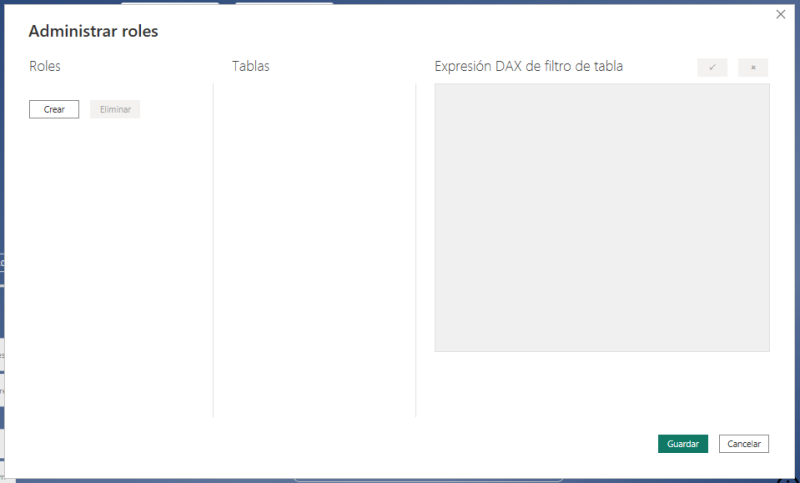
En el lateral izquierdo vemos los roles creados (ninguno en este momento). Hagamos clic en el botón Crear:
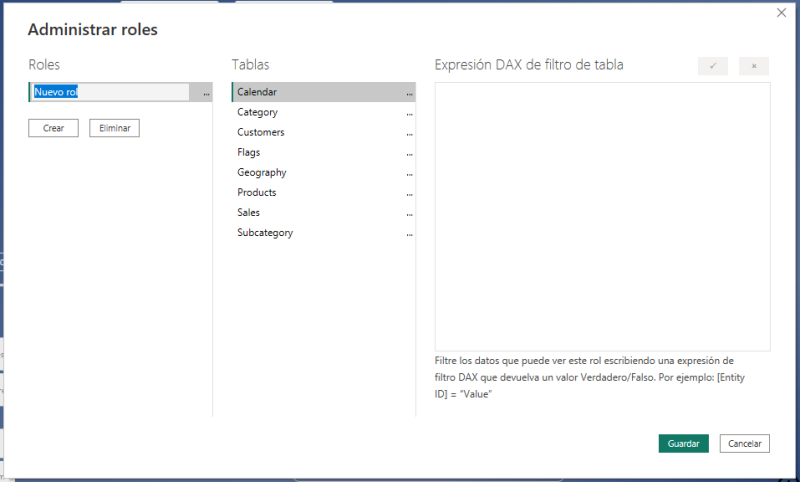
Se muestra el nombre del nuevo rol en modo de edición. Supongamos en este primer ejemplo que queremos crear un rol que solo pueda ver ventas asociadas a Francia. Llamemos a este rol “Director Francia”:
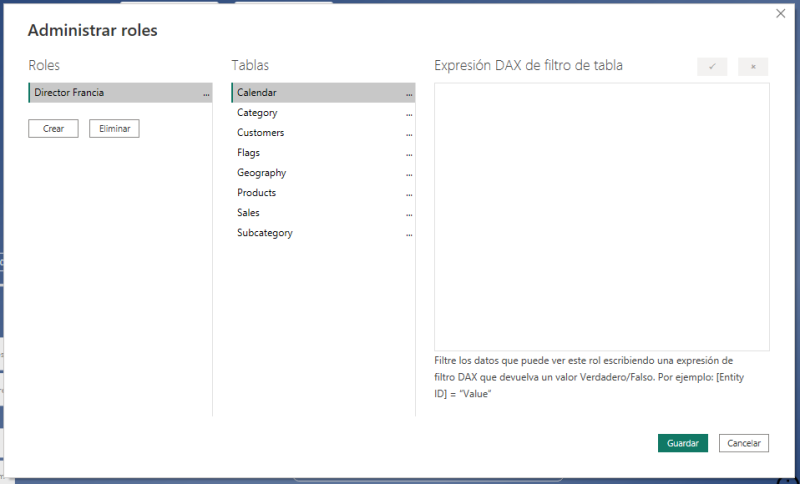
Ahora debemos definir, para cada tabla que queramos filtrar, qué condición deberán cumplir las filas para que sean visibles a este rol. Esta condición deberá escribirse en DAX en el bloque que hay bajo el texto “Expresión DAX de filtro de tabla” que vemos a la derecha. Esta expresión DAX será evaluada para cada una de las filas de la tabla de que se trate de forma tal que, cuando la expresión DAX devuelva el booleano TRUE, la fila será visible para el rol. Y cuando devuelva el booleano FALSE, se ocultará.
Nuestro objetivo era crear un rol que solo pudiese ver las ventas de Francia, de forma que podríamos aplicar un filtro a la tabla Geography para asegurarnos de que solo las filas en las que el campo Country tome el valor France son visibles para este rol.
Si seleccionamos la tabla Geography en el listado vemos en el bloque de la derecha que no hay ninguna expresión asociada todavía. Podríamos escribir la expresión DAX que nos interesase o, para un filtro sencillo como el que queremos imponer, también podemos simplemente hacer clic en los tres puntos que se muestran a la derecha del nombre de la tabla, mover el cursor por encima de Agregar filtro… y hacer clic en el campo sobre el que queremos aplicar el filtro: Country en nuestro caso:
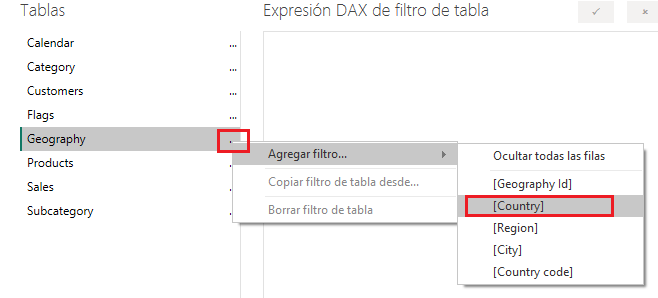
Se mostrará el bloque de la derecha con la plantilla
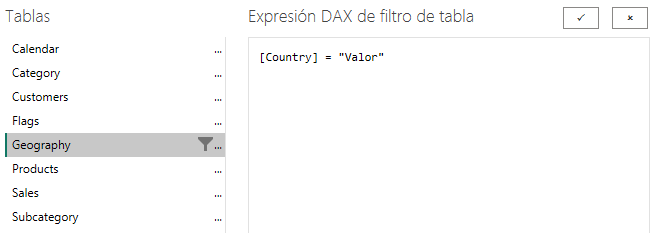
plantilla que deberemos personalizar cambiando el texto “Valor” por -en nuestro caso- “France”:
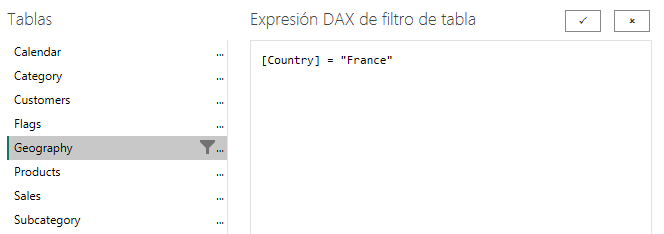
(vemos que la referencia a la columna Country se realiza escribiendo su nombre entre corchetes)
Y ya estaría creado y configurado el rol. Obsérvese que se muestra el icono de un embudo a la derecha de la tabla Geography indicando que se está imponiendo un filtro en esta tabla.